
Inhaltsverzeichnis:
- Autor John Day [email protected].
- Public 2024-01-30 07:19.
- Zuletzt bearbeitet 2025-01-23 12:52.
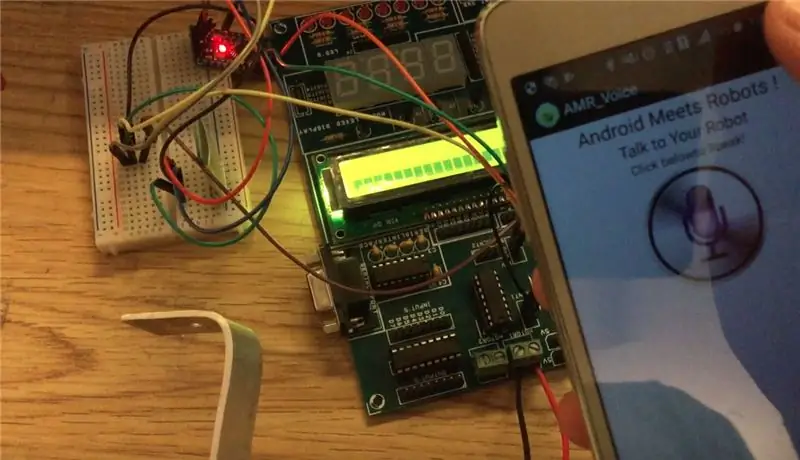
Das sprachgesteuerte Schließsystem ist ein automatisiertes Schließsystem, das Bluetooth als Vermittler für die Kommunikation zwischen Arduino und Ihrem Android-Telefon verwendet. Das sprachgesteuerte Schließsystem entsperrt sich, wenn Sie das von Ihnen festgelegte Passwort sagen (ich habe es als "instructables" festgelegt) und sperrt, wenn Sie "Sperren" sagen. Mit dem sprachgesteuerten Schloss können Sie Ihre Schublade oder Ihren Kleiderschrank automatisch aus einer Reichweite von ca. 10 Metern ent- und verriegeln, ohne sie auch nur zu berühren. Öffnen Sie einfach die App, sagen Sie das Passwort und mit einem Knopfdruck haben Sie Ihre Schublade/Ihren Kleiderschrank geöffnet.
Ich habe das Schloss oder den Riegel gemäß meiner Arbeitstischschublade entworfen. Das kann nach Bedarf angepasst werden, indem nur der Fallenkopf von der Motorwelle gewechselt wird.
HINWEIS: DIESES DESIGN IST IN DER PROTOTYPHASE UND KANN KEINE VOLLSTÄNDIGE SICHERHEIT GARANTIEREN. ICH ÜBERNEHME KEINE VERANTWORTUNG FÜR VERURSACHTE VERLUSTE
Schritt 1: Erforderliche Teile



STEUERUNGEN
1) Arduino UNO
www.amazon.com/Arduino-Uno-R3-Microcontrol…
2) Arduino Pro mini 5v 16mhz
www.amazon.com/Arduino-Pro-Mini-5V/dp/B00V…
3) L293D-Motortreiber (nicht erforderlich bei Verwendung eines Servos)
www.amazon.com/HC-05-Bluetooth-Pass-Through…
KOMMUNIKATION
1) Bluetooth-Modul HC 05
www.amazon.com/HC-05-Bluetooth-Pass-Through…
LADUNGEN
1) DC-Getriebemotor 100 RPM / 9g Servomotor
www.amazon.com/Dimart-100RPM-Roboter-Intelli…
2) 16x2 LCD-Display (optional)
ENERGIEVERSORGUNG
1) 5V 200 mA DC-Adapter
Das andere versch. Teile enthalten-
ANDERES MATERIAL
1) Aluminiumstück (10x2x0,2 cm) für das Schloss.
2) Schalter
Schritt 2: Verbindungen




BLUTOOTH-MODUL - ARDUINO PRO MINI
Rx - Tx
Tx - Rx
5v - Vcc
Masse - Masse
**STELLEN SIE SICHER, WÄHREND DER CODE HOCHLADEN, DIE TX- UND RX-PINs TRENNEN.
ARDUINO PRO MINI - MOTORFAHRER
PIN 6 - In1 oder PIN 2 von L293D (bei direkter Verbindung mit dem IC)
PIN 7 - In2 oder PIN 6 von L293D (bei direkter Verbindung mit dem IC)
PIN8 - PIN 1 AKTIVIEREN
5V - VCC
MOTORTREIBER - MOTOR
Motoreingang 1 - Klemme 1
Motoreingang 2 - Klemme 2
Schritt 3:

Schritt 4: Hochladen von Code auf Arduino Pro Mini

Ein Programm kann nicht direkt auf den Arduino Pro mini hochgeladen werden. Es gibt hauptsächlich zwei Möglichkeiten, einen Code auf den Pro Mini hochzuladen.
1) Mit der Programmierplatine, 2) Über Arduino Uno.
Ich habe Pro mini über Arduino UNO programmiert. Entfernen Sie dazu zuerst den Ic auf dem Arduino Uno sehr vorsichtig. Dann auf der Arduino IDE und ändern Sie das Board von UNO auf Pro mini.
Tools > Boards > Arduino Pro oder Pro mini
Danach wird in der unteren rechten Ecke Ihrer IDE das Board nun als Arduino Pro oder Pro mini ATmega 328 (5v, 16 Mhz) angezeigt.
Verbinden Sie jetzt Ihren pro mini mit Uno-
PRO MINI - UNO
DTR - Zurücksetzen
Vcc - 5V
Masse - Masse
Rx - Rx
Tx - Tx
Verbinden Sie danach Arduino UNO mit dem USB-Kabel mit Ihrem Laptop/PC und laden Sie den Code auf die gleiche Weise wie bei UNO hoch.
Schritt 5: Schreiben des Codes für Arduino und Arbeiten
Der unten angegebene Code/Programm für das Schließsystem enthält den Code für ein 16x2 LCD-Display. Die Verwendung ist völlig optional und kann ohne Änderungen am Code übersprungen werden. Das Programm ist sehr einfach und leicht zu verstehen
Schritt 6: Testen des Codes mit Arduino UNO

Bevor ich den Code in Pro mini hochgeladen habe, habe ich beschlossen, das Programm auf UNO zu testen, um sicherzustellen, dass das Programm perfekt funktioniert.
Die Ergebnisse waren großartig, der Code funktionierte wie erwartet und hier ist ein Video des Tests-
Schritt 7: Festlegen des Passcodes und Herunterladen der App
Das Passwort kann mit dem folgenden Befehl festgelegt werden:
if(stimme == "*passwort")
Um das Passwort zu ändern, ändern Sie einfach das Wort in den Anführungszeichen. VERGESSEN SIE NICHT, DEN STERN * VOR DEM WORT ZU SETZEN
Herunterladen der App
Laden Sie die App herunter: - Android trifft Roboter: Stimme
Diese App kann kostenlos aus dem Play Store heruntergeladen werden.
